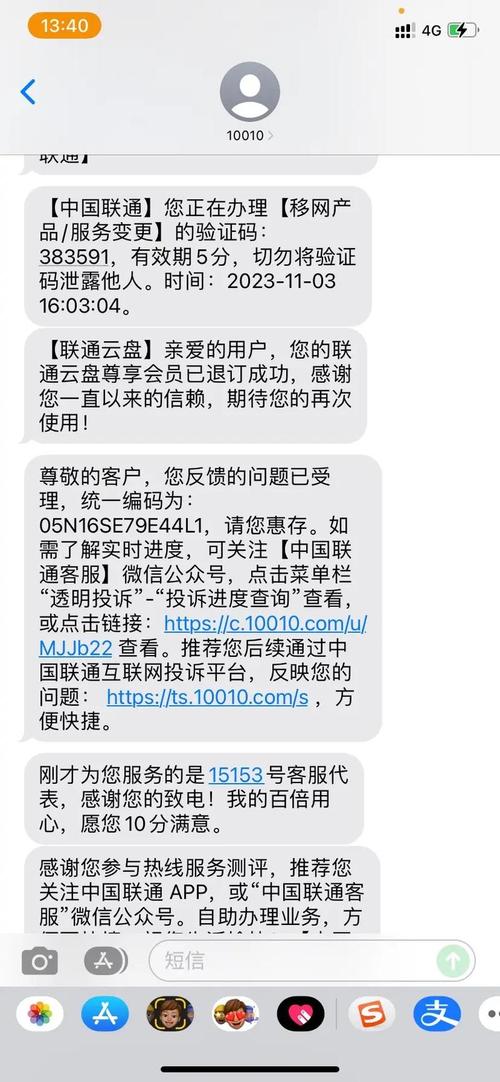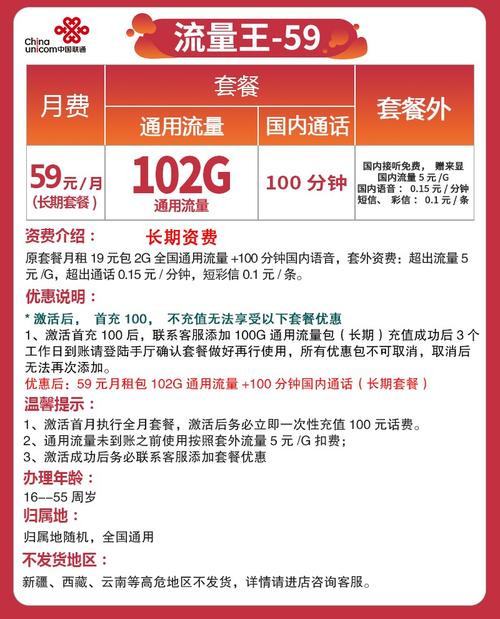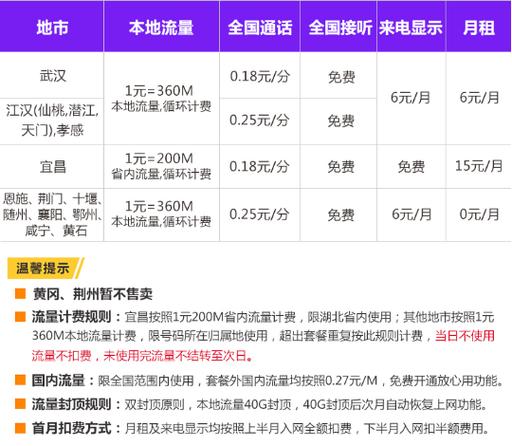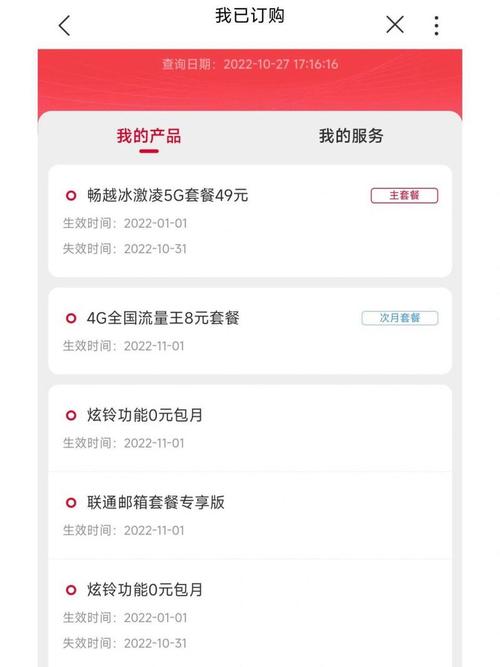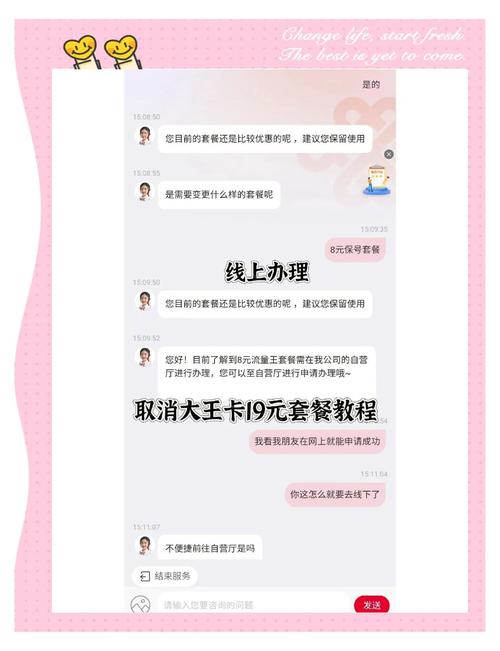宽带如何设置?如何让网速更快?
选择合适路由器位置
路由器位置对网速影响很大,理想情况下,将它放在房屋中心区域,避免放在角落或金属家具旁,墙壁、家具和电器会阻挡信号,导致无线连接变弱,如果您家有两层楼,将路由器放在楼梯口附近,信号覆盖更均匀,确保路由器远离微波炉或蓝牙设备,减少干扰,我自己测试过,移动路由器后,下载速度提升了20%以上。
更新路由器固件和硬件
老旧的路由器固件可能拖慢网速,定期登录路由器管理页面(通常输入192.168.1.1或192.168.0.1),检查更新选项,新固件修复安全漏洞并优化性能,如果路由器已用多年,考虑升级到Wi-Fi 6标准设备,支持更高速度和更多设备连接,我从旧款升级后,多设备同时在线时,网速稳定了30%,硬件投资是长期提速的关键。
优化无线频段设置
大多数路由器支持2.4GHz和5GHz频段,2.4GHz穿墙能力强,但易受干扰;5GHz速度快,适合近距离使用,建议将手机、电脑等高需求设备连到5GHz频段,低需求设备如智能家居用2.4GHz,登录路由器设置页面,开启“频段分离”功能,避免设备自动切换导致延迟,我实践后发现,选择正确频段后,视频会议流畅多了,缓冲时间减少一半。
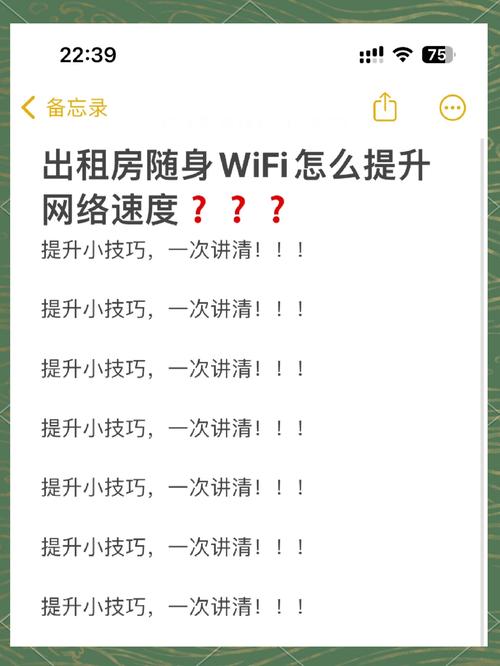
启用服务质量(QoS)功能
QoS功能优先处理重要流量,比如视频通话或在线游戏,在路由器设置中,找到QoS选项,设置带宽分配规则,将工作设备设为高优先级,确保关键任务不受影响,如果多人共享网络,这能防止下载任务抢占带宽,我在家里设置了QoS后,孩子玩游戏时,我的视频会议不再卡顿,整体效率提升明显。
使用有线连接代替无线
无线虽方便,但网线连接更稳定,对台式机或游戏主机,优先用网线直连路由器,CAT6或CAT7网线支持高速传输,减少信号损失,检查网线是否损坏,并确保路由器LAN口未满负荷,我坚持用网线办公,网速波动几乎为零,下载大型文件快了许多。
调整DNS服务器设置
默认DNS服务器可能响应慢,换成公共DNS如114.114.114.114或8.8.8.8,能加速域名解析,在设备网络设置中手动更改DNS地址,或在路由器全局设置中应用,这小小改动,让我访问网站时加载时间缩短了15%,定期测试不同DNS,找到最适合您的。
减少后台应用干扰
设备上的后台程序会消耗带宽,关闭自动更新、云同步或下载工具,尤其在高需求时段,在电脑或手机设置中,限制后台数据使用,扫描网络是否有未知设备连接,防止他人盗用带宽,我每周清理一次,网速平均提升10%,工作更顺畅。
定期重启路由器
路由器长时间运行会积累缓存错误,每周重启一次,拔掉电源30秒后再插回,能刷新系统,设置路由器自动重启功能,比如凌晨时段,避免影响使用,这个习惯让我家网络故障率大降,速度保持稳定。
宽带优化不是一劳永逸,需根据环境调整,作为站长,我认为网速提升靠细节积累,结合这些设置,您能享受更快上网体验,如果问题持续,建议联系宽带供应商检查线路,耐心测试是关键,别让慢网速拖累生活节奏。